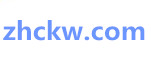自然人税收管理系统人员信息采集等操作指南
2018-08-08 08:54:20 来源:中华财会网

自然人税收管理系统人员信息采集等操作指南
在进行个税申报前,需要把人员信息添加到软件中,再进行人员信息报送局端。
需要添加的人员:主要是本单位的在职员工。
需要申报的个税:通常是工资薪金、年终奖等,当然也包括劳务报酬、稿酬所得等其他个税扣缴。
人员信息采集的信息,主要针对的是《个人所得税基础信息表(A、B表)》,需要登记相关信息
证照类型:境内的职员,通常需要用【身份证】来登记人员信息。对于特殊人群也可以使用军官证、士兵证、武警警官证、中国护照等。
证照号码:根据所选证照类型填写正确的证照号码。若用身份证登记,身份证号码必须是正确的18位号码。
纳税人姓名:请严格按照证件上的真实姓名填写。写错姓名,会给员工未来带来一定麻烦。比如将来无法打印完税证明等。
性别、出生年月:若使用身份证、此两项信息会自动根据身份证的信息带出,用户可以不用填写。
是否雇员:与单位存在任职受雇关系的人员,填写【是】;否则填写【否】。雇员一般需要申报工资薪金所得,非雇员申报劳务报酬所得等。
国籍(地区):境内人员,国籍只能填写【中国】。
手机号码:填写纳税人11位电话号码。
人员状态:可以选择【正常】或【非正常】。正常,表示在职人员,需要为其申报个税的人员。非正常,表示离职人员。员工离职后,可以把状态改成【非正常】,填写申报表时,就无需再理会【非正常】人员。
是否股东、投资者:若是扣缴单位的自然人股东、投资者,则选择【是】,不选择默认为【否】。
是否特定行业:特定行业是指采掘业、远洋运输业、远洋捕捞业。若存在则填写【是】;特定行业可享受月4800元的减除费用。
纳税人识别号:纳税人完成税务登记后,税务机关所赋予的纳税人识别号,不可填。
任职受雇日期:当“人员状态”为“正常”且“是否雇员”为“是”时必填。
离职日期:当“人员状态”为“非正常”且“是否雇员”为“是”时必填。
是否存在以下情形:有本项所列情况的,进行勾选并且补充证照号码。
工号:为员工在单位的员工编号,不允许重复。
学历:下拉进行选择对应学历。
职业:可以进行联想模糊搜索匹配
电子邮箱:若是雇员则填电子邮箱。
开户银行:选择纳税人银行账号对应的开户银行。
银行账号:填写对应的银行账号。
居住地址/户籍所在地:下拉项选择后,进行详细地址补充。
温馨提醒:
人员信息采集信息中,带“*”号的都是必填信息,其他非必填信息,用户可以根据实际情况选填。
二、软件操作
人员信息采集主要包括登记、编辑、查询和其他高级功能。
点击左边菜单:人员信息采集,打开人员信息采集列表。下文详细介绍人员信息采集的功能。
1、人员信息登记
人员信息登记,即是把需要申报的人员信息添加到软件中。目前的添加方式有两种:1、单个【添加】;2、批量【导入】。
1)单个【添加】:
点击【添加】按钮,可以打开人员的添加界面。按照2.1章节所介绍相关业务含义,把相应信息录入正确后,点击【保存】按钮即可添加成功。
单个添加人员的业务场景,适合于本单位人员信息较少的情况。若单位人员信息比较多,单个添加将会浪费很多时间,建议使用Excel批量导入人员信息到软件中。
2)批量【导入】:
当本单位人员信息较多时,可以使用批量导入功能。把人员信息填写到Excel中,一次性导入软件。
点击:导入>>模板下载,可以下载软件中提供的标准人员信息导入模板。
按照模板中的格式,把人员信息填写到模板对应的位置,然后再点击:导入>>导入文件,选择已经填写好的文件,导入到软件中即可。
3)报送登记:
新增人员后,需要将自然人信息报送局端进行身份验证,身份验证通过后可继续办理相关业务。如果身份验证不通过,需要对证照号码进行修改的,必须重新添加人员信息。
温馨提醒:
在进行人员信息采集时,若相关信息不符合规范,在【添加】或【导入】时会有对应的提示。如:身份证号码不满足校验规则、姓名中不能有特殊字符等。在弹出相关提示时,需按照提示要求,更改相关信息为合法信息后,重新保存即可。
2、人员信息编辑
此处所指人员信息编辑,是指已登记人员的【修改】和【删除】等相关操作。当人员信息已经登记到软件后,发现人员信息存在错误的信息,则需要【修改】人员信息,或【删除】人员信息后重新登记。
>>>什么场景下用【修改】,什么场景下用【删除】呢?
当该人员已经申报过相关报表了,即已经存在历史记录了,则不允许删除该人员信息了,只能使用【修改】功能。
对于新登记的人员,既可以【删除】后重新登记,也可以直接【修改】错误信息。
1)人员信息【修改】
已存在申报记录的情况下,关键信息修改:
证照类型、证照号码:此两个信息是不允许修改的。若录入错误,可把人员状态改为【非正常】,重新登记正确的人员信息。
姓名:可以修改,但是请谨慎操作。若姓名录入错误,并且已经申报过个税了,修改姓名后,会在税局的系统中形成两种记录。一种是修改姓名前的申报记录;一种是修改姓名后的申报记录。若将来该员工需要去税局打印完税证明,则首先需要做自然人信息变更登记。否则修改姓名前所申报的数据,是无法打印到完税证明的记录中。
其他人员信息,都可以修改。
2)人员信息【删除】
对于新登记的人员,若未申报过个税数据,可以任意删除。已有申报记录的,则无法删除。
3、人员报送登记
人员信息登记完毕后,需要点击【报送登记】-【获取反馈】获取身份验证结果,获取身份验证结果后继续办理后续业务。
4、人员信息查询
此处的查询,是一个广义的查询概念。包括软件中的查询、导出到Excel查询及打印功能。
1)展开查询条件
软件中的查询功能,是指人员众多的情况下,需要查找某个人员的具体信息时,可以点击【展开查询条件】按钮来展开具体的查询条件,而后按钮名字变成【收折查询条件】。
可通过工号、姓名、证照类型、证照号码等信息,模糊查找相应的人员信息。
这些筛选条件还不够?
点击【高级选项】,可以根据人员状态、是否残疾烈属孤老、是否股东投资者、是否雇员来筛选。
2)导出
可以通过【导出】按钮,把人员信息导出到Excel中,慢慢查看。
3)打印
也可以通过【打印】功能把人员信息打印出来查看。
5、其他高级功能
高级功能主要包括批量修改、自定义显示列、隐藏非正常人员、异常身份证处理等功能。
1)批量修改
当多个人员存在相同信息时,可以通过批量修改功能,一键来完成。主要包括:
工号:可以对所有员工进行编号。定义一个工号规则,通过批量修改工号功能,对所有员工进行编号。
人员状态:当存在多个人员离职时,可以同时把多个人员改成【非正常】状态。
其他更多批量修改功能,请用户自行查阅。
2)自定义显示列
人员信息采集列表中,显示了常用的人员信息。高级用户可以自定义列表中展示的信息。比如:
不愿意看到【性别】信息,可以取消勾选;
想把【国籍】信息排到靠前的位置,可以向前移动。
3)隐藏非正常人员
当人员变动较多的情况下,界面上会显示多个已离职的人员,即人员状态为【非正常】的人员。在申报个税时,已经不需要为离职人员申报了,可以通过本功能,隐藏已离职的人员。
隐藏后,该按钮会变成【显示非正常人员】,再次点击时又会找回【非正常】人员。